先日Live2dで煙草のモデリングを行ったので、備忘録がてらそのやり方について書いて行こうと思います。

こんな感じの煙草が作れます↑
煙がループで動きつつ、灰が燃えている感じも表してみました。
注意
多分色々やり方はあると思うので、これが絶対正しいってわけではないことはご了承ください。
パーツ分け
まずパーツ分けですが、今回の解説する煙草はこんな感じ。

- 光(発光用)
- 光(下地)
- 煙草
- 灰
- マスク
- 煙
今回別にXY軸で動かさないので、そこまで細かく分ける必要はないので、最低限煙草と光と煙とマスクに分かれていればOK。
マスクはピンクっぽい色していますが、これは不透明度0になるので別に何色でもOK。
このマスク部分のみに煙が描画されるので、大きさは気を付けてください。
また、入り抜きを自然にしたいので、かなりぼかしておくと良いかと思います。
煙に関しては、ある程度長くしてループさせた方が【繰り返している感】が減るので、ある程度大きめに作るのがオススメ。
また、途中で途切れているところを作ると自然になりやすいと思います。
【モデリング】下準備
パーツ分けが出来たら、Live2dでの作業になります。
作った煙草を読み込ませたら、まずはメッシュ割りをしていきます。
今回は特別細かい動きはないので、メッシュの自動生成の小で行いました。
拘りたい人は拘ってください。
できたら次には、発光用の光を加算に変更します。
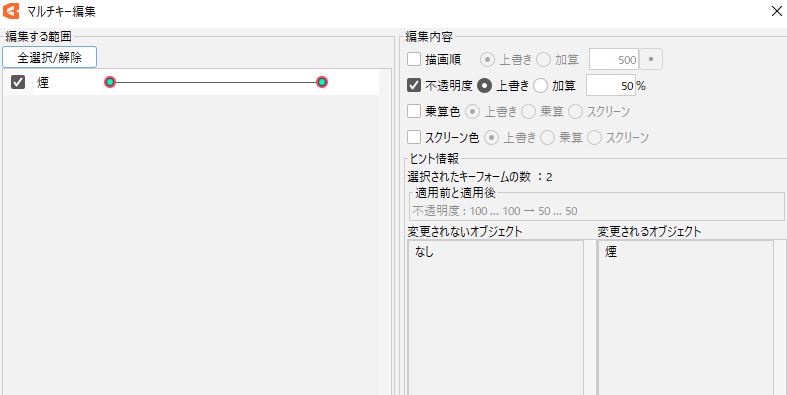
次に煙のレイヤーを複製します。
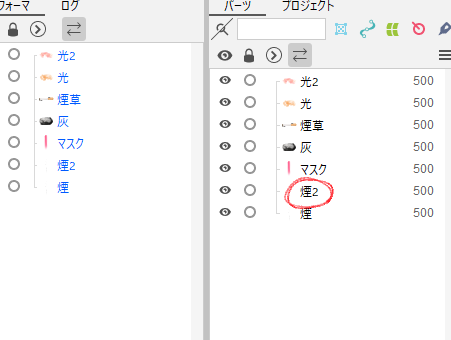
次にマスクの不透明度を0にして、煙2つをマスクにクリッピングします
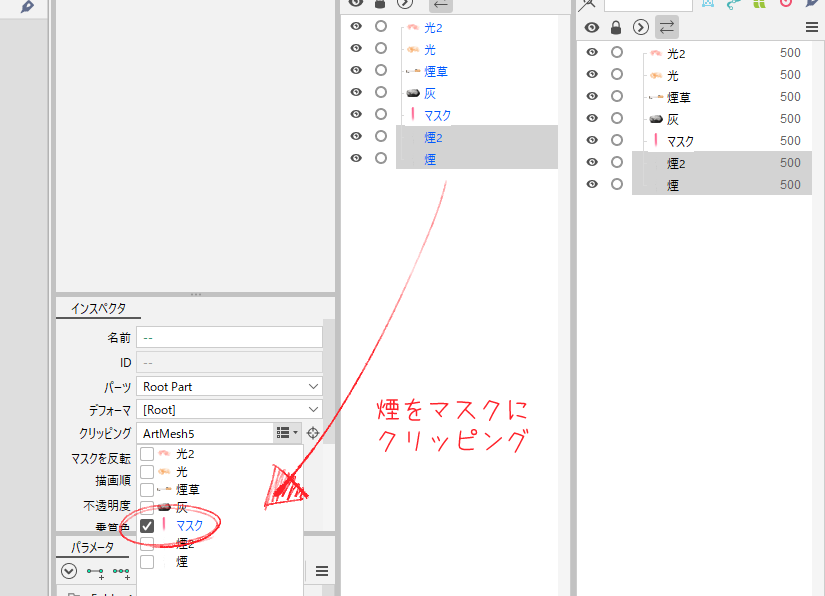
【モデリング】パラメーター付け
下準備を終えたら、次にパラメーターを作ります。
パラメーターは全部で3つ程作ります。
まずは煙用のパラメーター
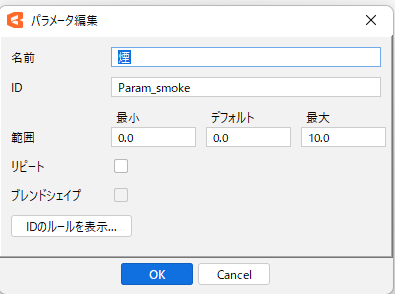
同じく複製した煙用のパラメーター
※こちらにはリピートにチェックを入れます
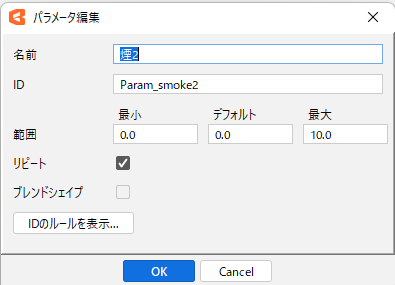
最後に光用のパラメーター
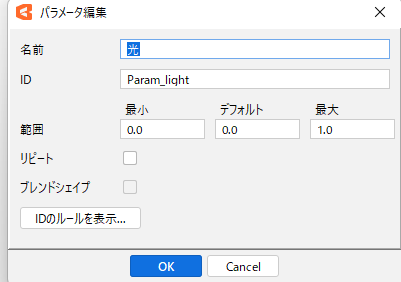
これらに動きを付けていきます。
まずは煙用ですが、基本的にしたから上に上がっていく感じでOK。
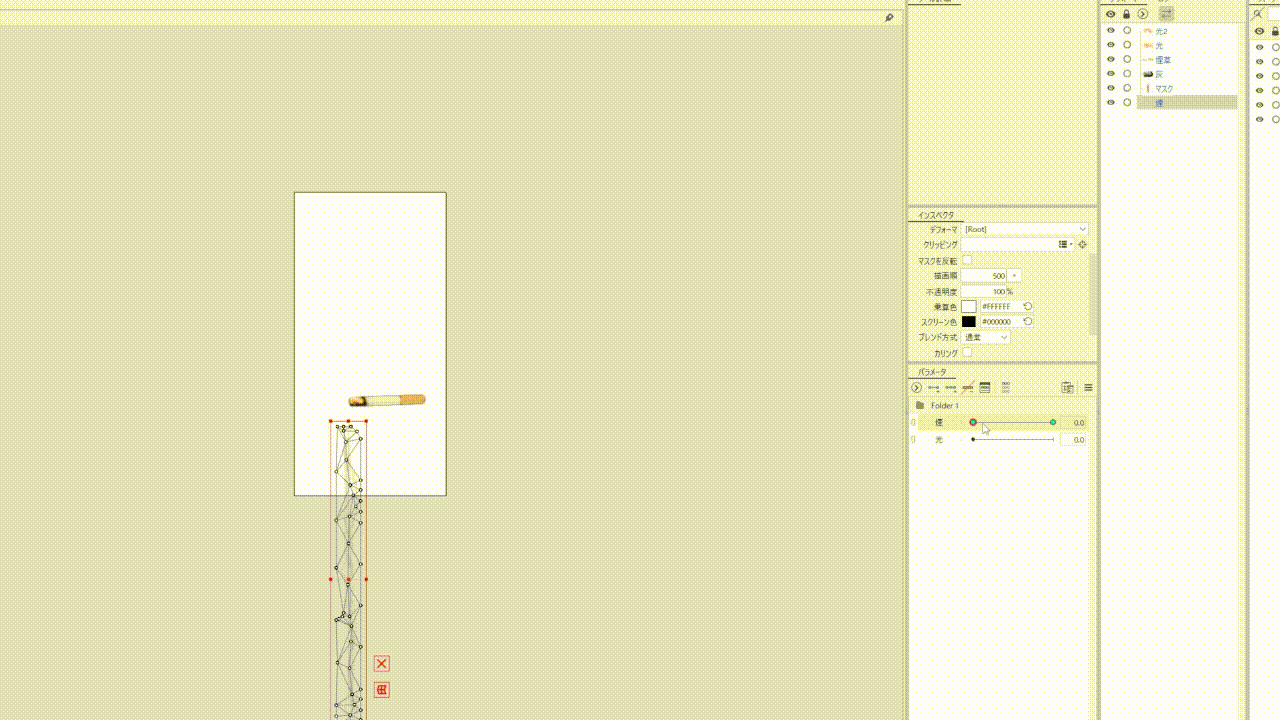
複製した煙の方も全く同じ感じでOK。
続いて光の方は0で不透明度0、1で100%になるように設定します。
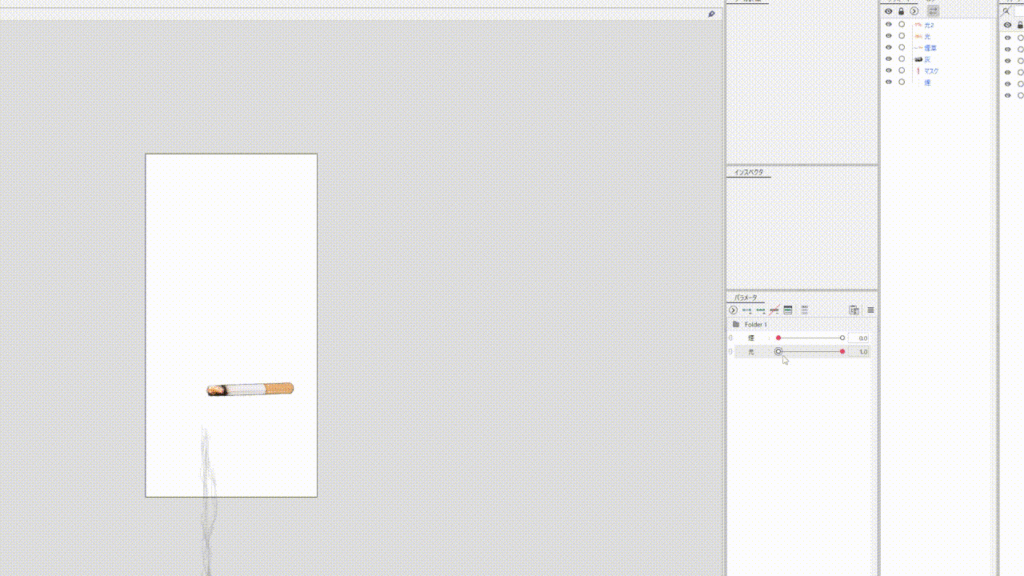
光も2つ作ってありますが、両方同じパラメーターに動きを付けてしまってOKです。
これでパラメーター付けは終わり。
【アニメーション】下準備
続いてアニメーションを付けていきます。
モデリング画面から、ファイル→新規→アニメーションを選択。
ターゲットバージョンはそのままSDK(Unity)でOKです。
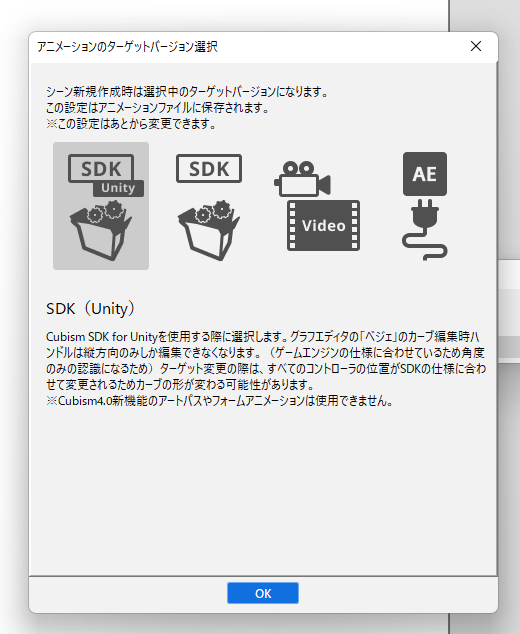
画面が表示されたら、多分まだ何もでてないので、画面左に先ほど作ったファイルがあると思うので、それをアニメーションビューにドラッグ&ドロップします。
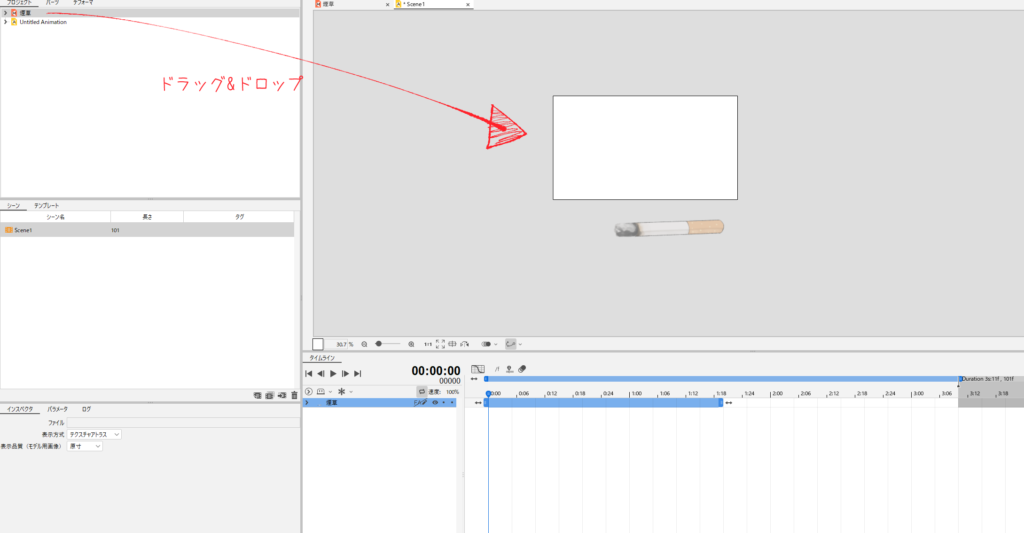
あとは煙草を見える位置に持っていくれば準備OK。
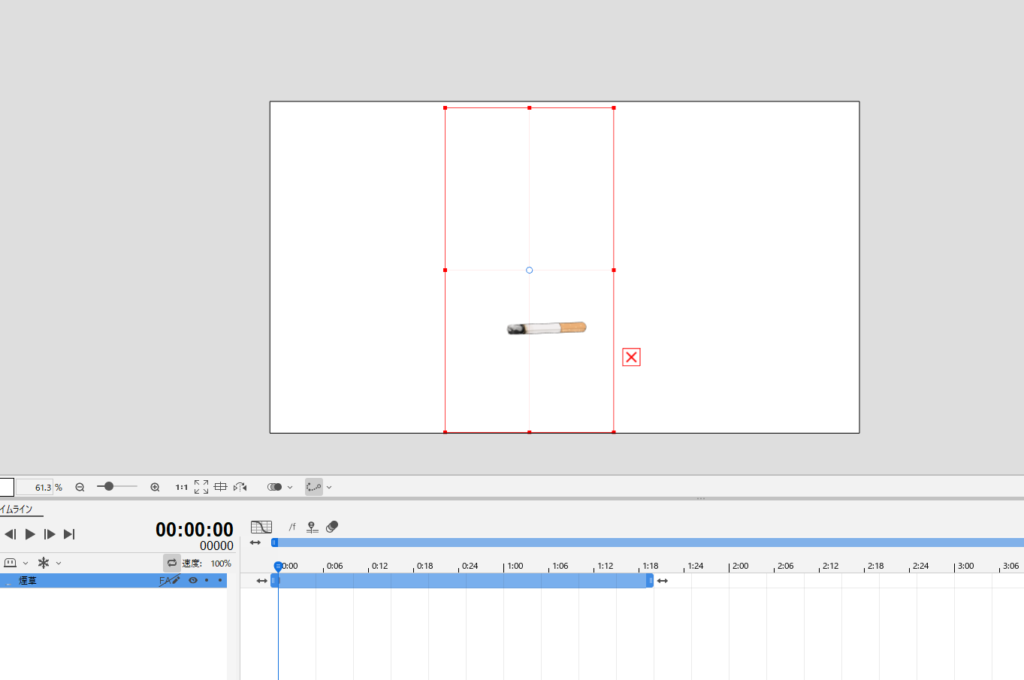
【アニメーション】パラメーター付け
あとは動きを付けていくわけですが、全体の秒数は5秒にしてます。
別に5秒じゃなきゃダメってわけではないので、煙動きをみつつ適宜調整して見てください。
で、実際自分が付けた動きは以下の通り
開始時
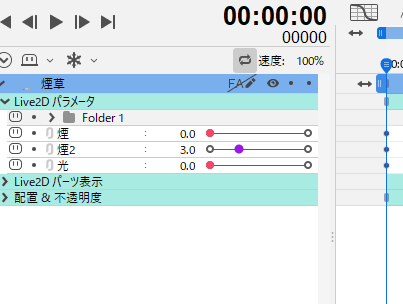
リピートに設定した煙だけ3にしてます。
次に2秒20フレームの所で光が1になるようキーを打ちます。
※煙の方はここではキーを打ちません
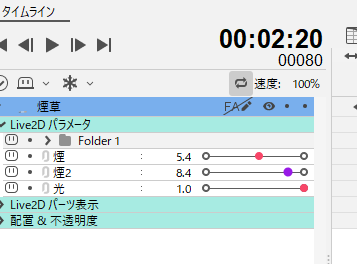
最後のフレームでは以下の通り
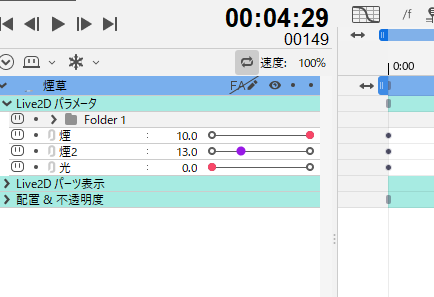
これで再生すると
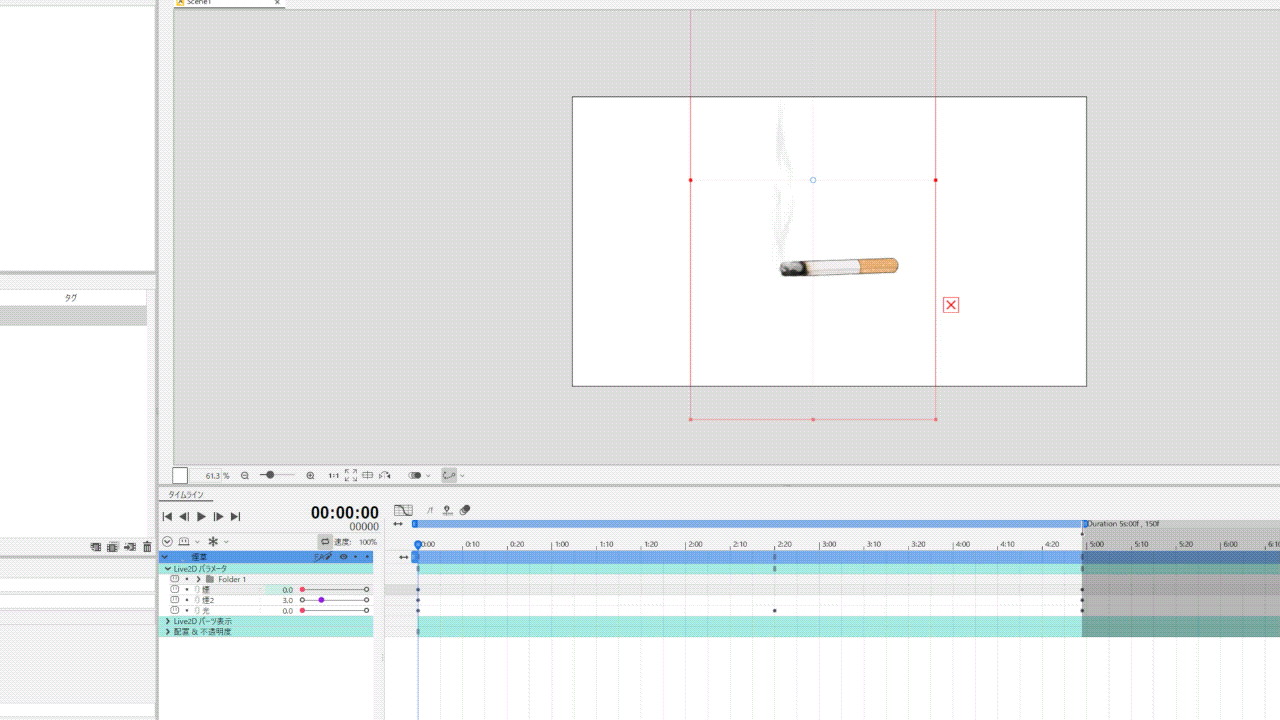
こんな感じになる。
あとはこれをモーションファイルとして書き出せばOK。
Vtube Studioで確認
出来たデータをVtubeStudioで正しく動くか確認して見ましょう。
モデリングしたデータを、moc3ファイルで書き出し、モーションファイルと共にVtube Studioのモデルデータ置き場に入れます。
Vtube Studioのモデルデータ置き場は【C:\Program Files (x86)\Steam\steamapps\common\VTube Studio\VTube Studio_Data\StreamingAssets\Live2DModels】にあります
ここにフォルダをいれたら、VtubeStudioを起動し、煙草のモデルを開きます。

煙草だけだと非常にシュール。
もちろんこのままじゃ煙が出ないので、待機モーションの設定を行います。
キーバインドの設定から+マークを押します。
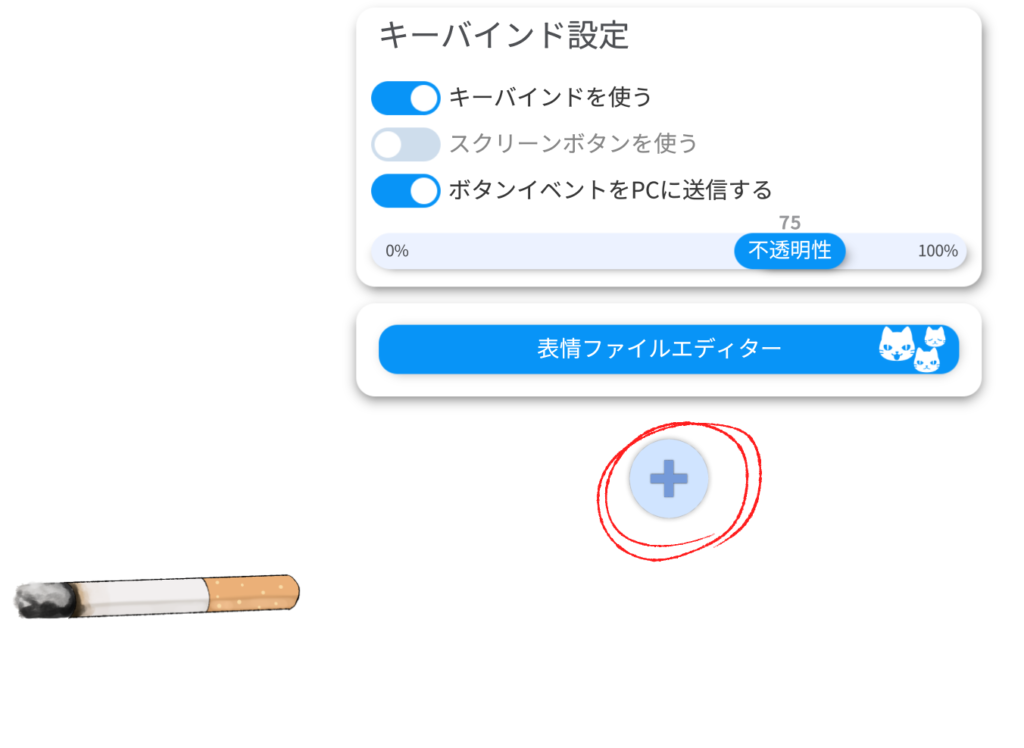
アクションタイプから、待機モーションを変更するを選択。
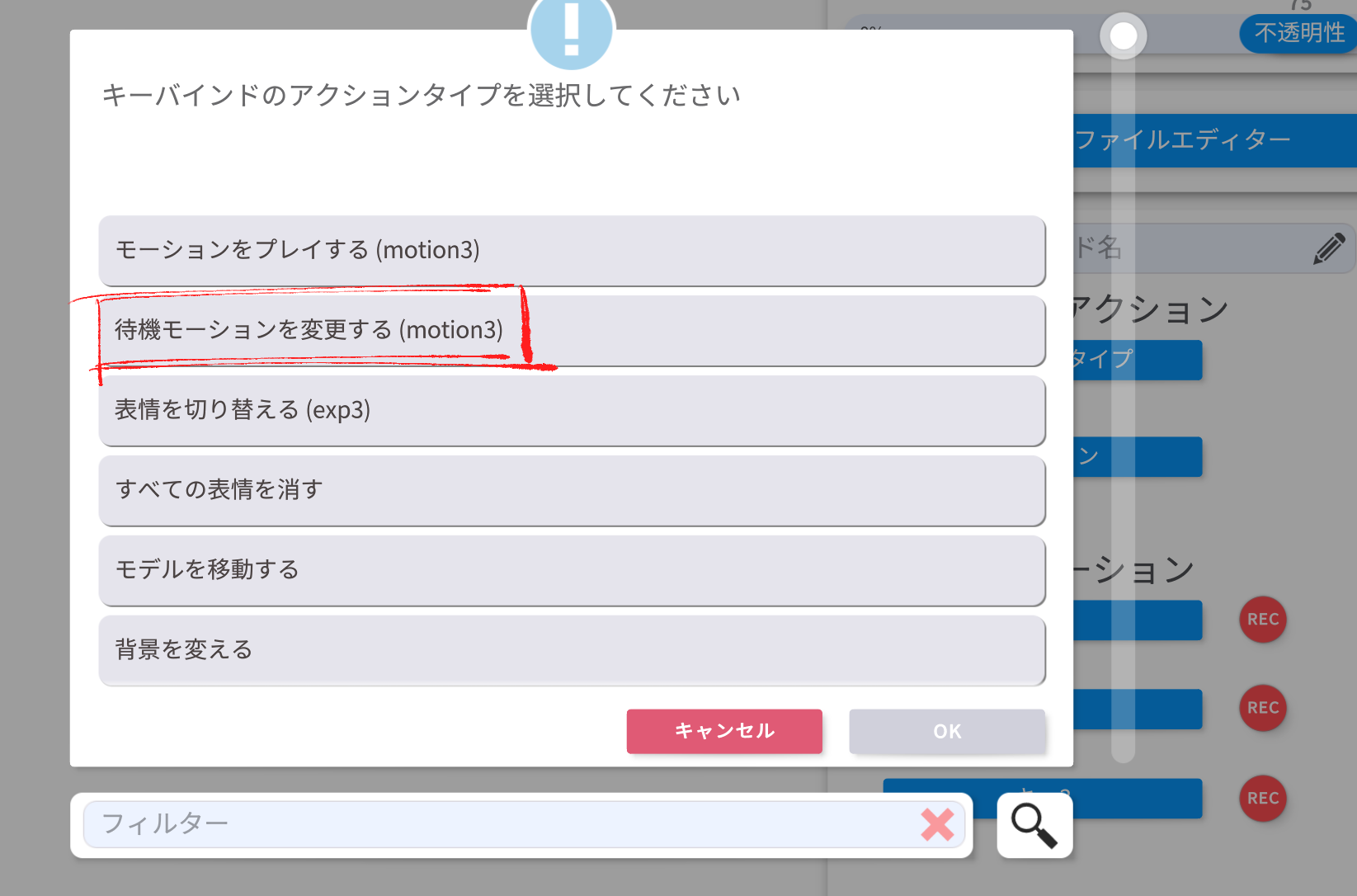
次に、モーションを押して、先ほど作ったモーションファイルを選択します。
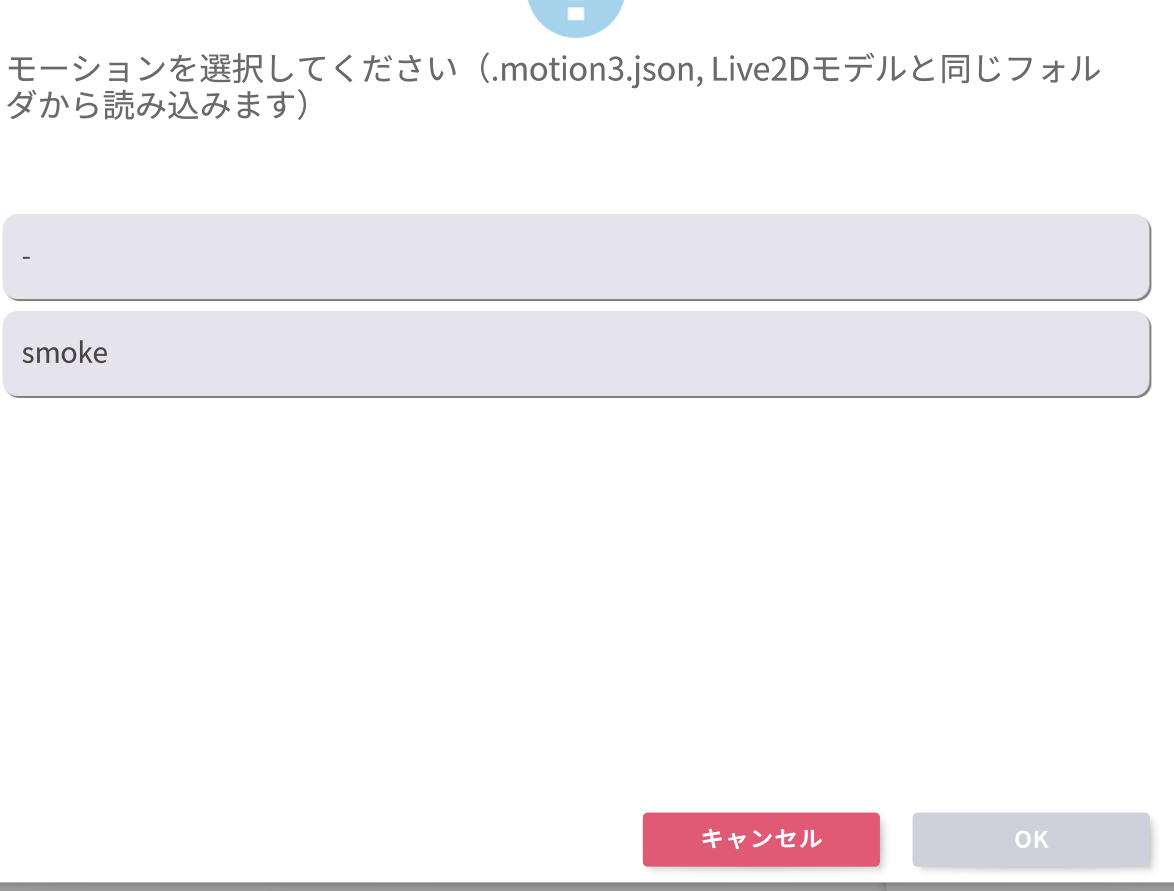
キーコンビネーションは好きなキーに設定し、準備完了。
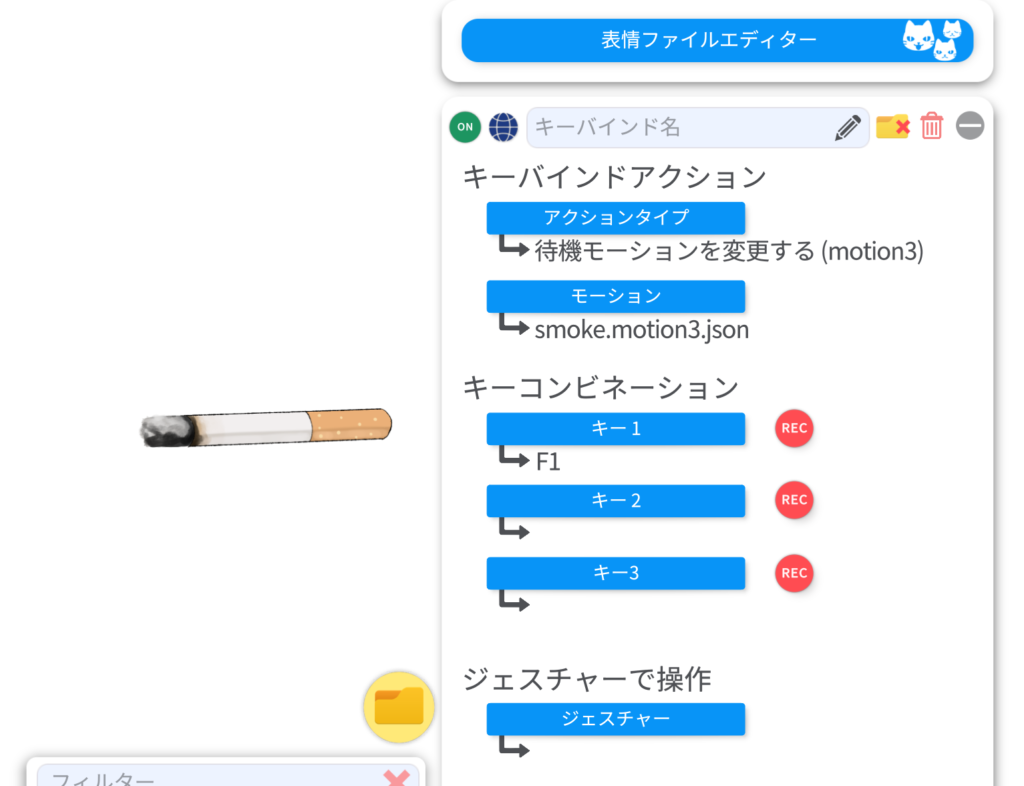
メニューを閉じて、設定したキーを押せば煙がループし始めます。

完成!!
待機モーションの止め方
ちなみに待機モーションの場合、もう一度キーを押してもアニメーションは解除されません。
なので先ほど同様、キーバインドの設定から+マークを押し、止める用のキーを作ります。
モーションタイプを【-】に設定し、キーは先ほどと別のキーを設定します。
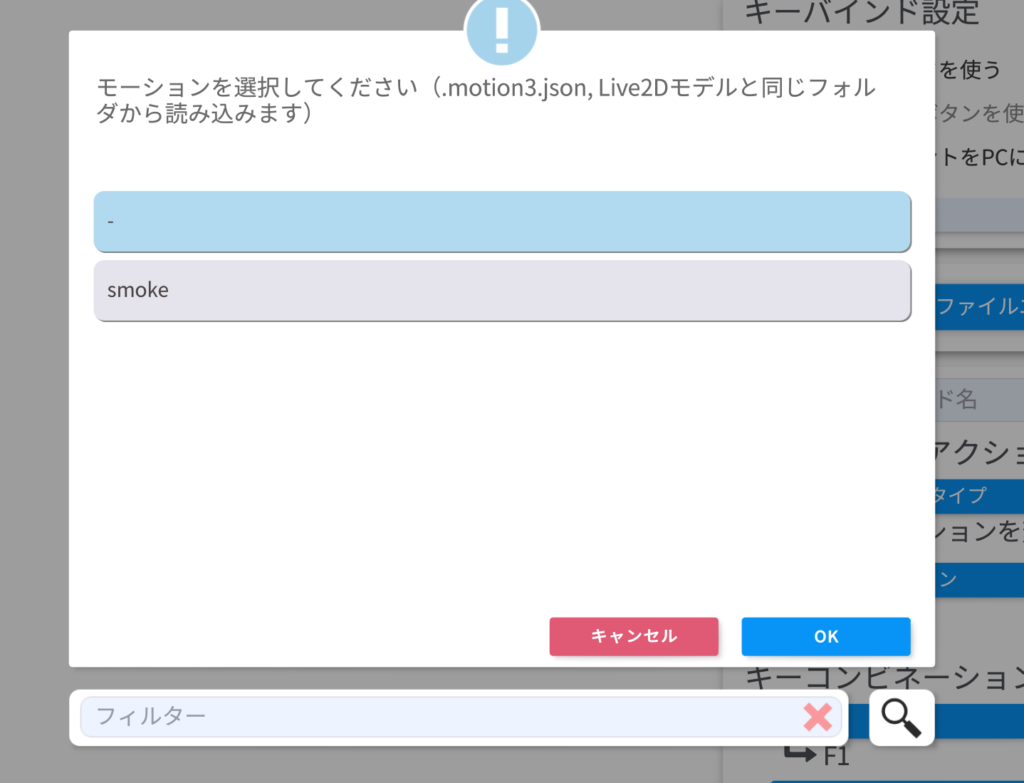
そすることで、キーによるオンオフが可能になります。
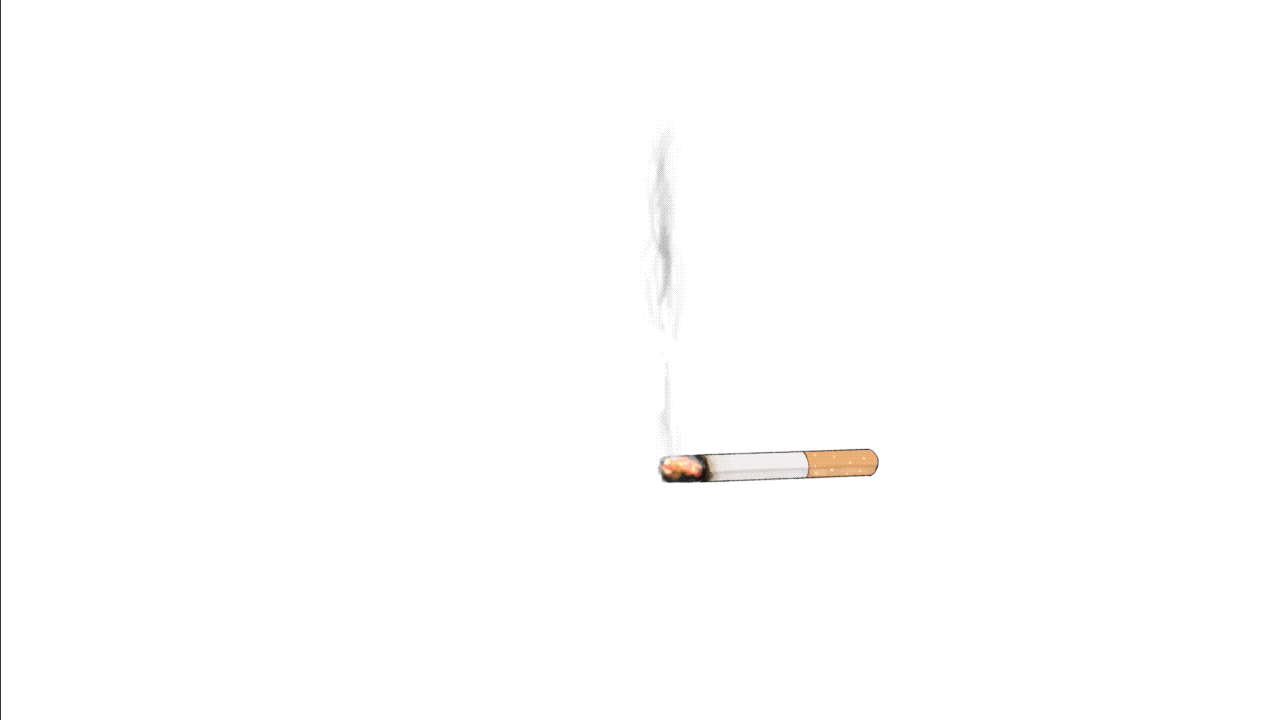
という感じです。煙草を吸うキャラとか作ってみたいと思った方は是非お試しを!
BOOTHで煙草のアイテム販売中
煙草のアイテムをBOOTHで販売してます。
自分のキャラクターにお気軽に煙草を持たせることが可能です。
よかったら是非。
それじゃ

